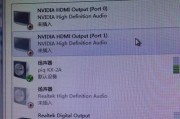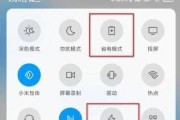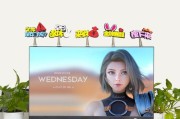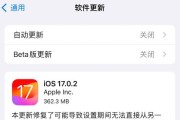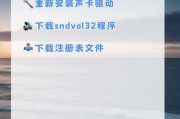在享受音乐、观看电影或进行游戏时,电脑耳机突然无声无疑是一个恼人的状况。这可能由多种原因引起,包括但不限于硬件故障、软件设置问题或驱动程序问题。本文将提供一系列步骤来解决电脑耳机无声的问题,确保你能迅速恢复听觉享受。
确认硬件连接
在开始软件调整之前,首先确保耳机正确连接到电脑上。检查耳机插头是否牢固地插入音频输出端口,特别是对于笔记本电脑来说,要确保没有误插到麦克风插孔。如果可能的话,尝试在另一台设备上使用耳机,以排除耳机自身损坏的可能性。

检查电脑的音频输出设备
1.进入声音设置
在Windows操作系统中,右键点击屏幕右下角的“声音”图标,选择“打开声音设置”。
2.选择正确的播放设备
在“输出”部分,确保电脑识别到耳机作为当前播放设备,并且是被设置为默认设备。如果电脑检测到多个音频设备,请选择耳机进行音频输出。
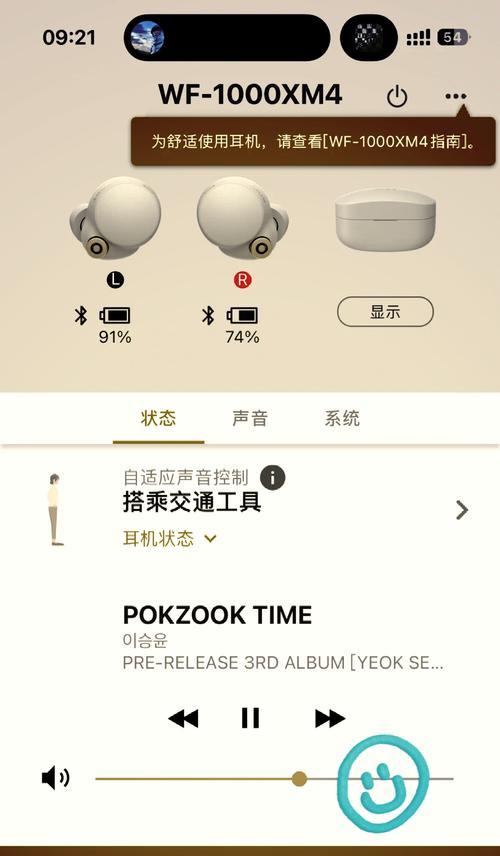
音量和播放设备设置调整
1.调整音量
确保电脑的音量并没有被静音,并且调至合适的水平。同时检查扬声器或耳机图标上的静音按钮是否被意外激活。
2.音频增强设置
如果耳机具备特定的音频增强软件,请确保增强效果如虚拟环绕声等已正确开启。
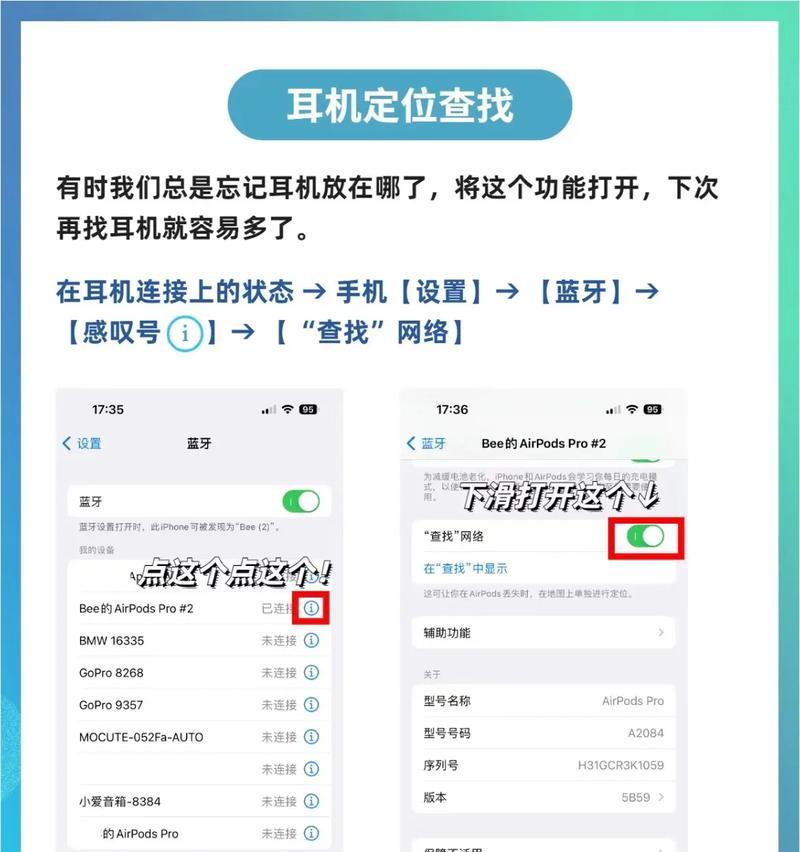
驱动程序问题排查
1.更新驱动程序
确保声卡驱动是最新的。可以通过“设备管理器”检查并更新音频驱动程序。右键点击“我的电脑”,选择“管理”,进入“设备管理器”,找到“声音、视频和游戏控制器”,右键点击声卡设备选择更新驱动程序。
2.回滚驱动程序
如果更新驱动程序后问题依旧,可以尝试将驱动程序回滚到之前的版本。
检查软件设置
1.应用程序音量和设备偏好设置
某些应用程序(如音乐播放器、视频播放软件)可能有独立的音量控制和输出设备选择设置。确保这些软件中的设置是正确的。
2.操作系统音频设置
有些操作系统允许用户对音频进行更深入的设置,包括高级音频选项。在Windows的“控制面板”中,可以通过“硬件和声音”分类进入“声音”,在播放选项卡中查看扬声器属性,并在“增强”选项卡中进行调整。
解决常见问题
耳机在其他设备上无声:耳机可能损坏,尝试换一个耳机或检查耳机线是否有损伤。
耳机在电脑上插上时有声音但很快无声:可能是音频插孔接触不良,尝试清理耳机插头和插孔的灰尘和杂物。
结语
电脑耳机无声的问题可以通过上述步骤进行排查与解决。从确认硬件连接到检查音频输出设备、更新驱动程序、软件设置调试以及解决常见问题,一系列的操作可以帮助你快速定位问题并解决无声的困扰。如果经过上述步骤,耳机仍然无声,可能需要进一步的专业技术支持。希望这些解决方案能够帮助你恢复耳机的正常使用,享受音乐、电影、游戏带来的美好体验。
标签: #电脑